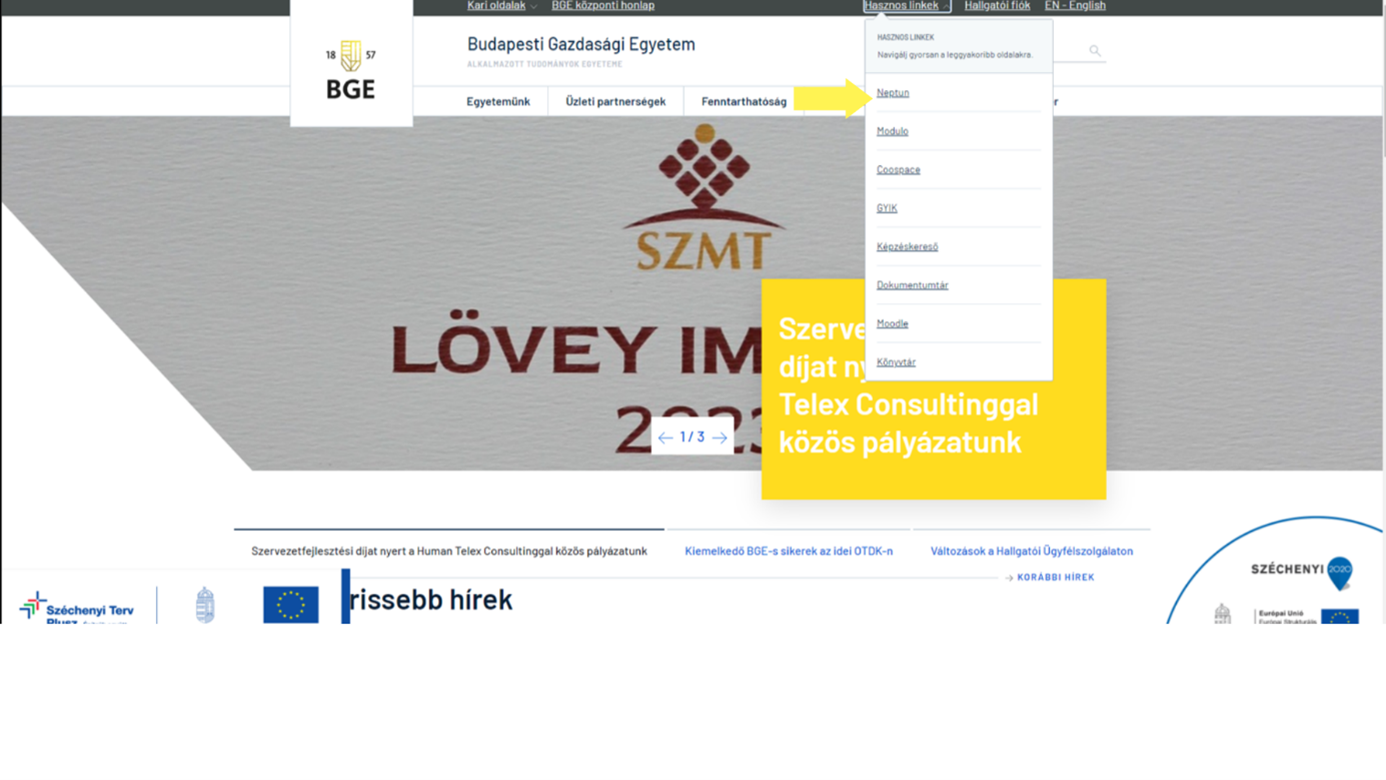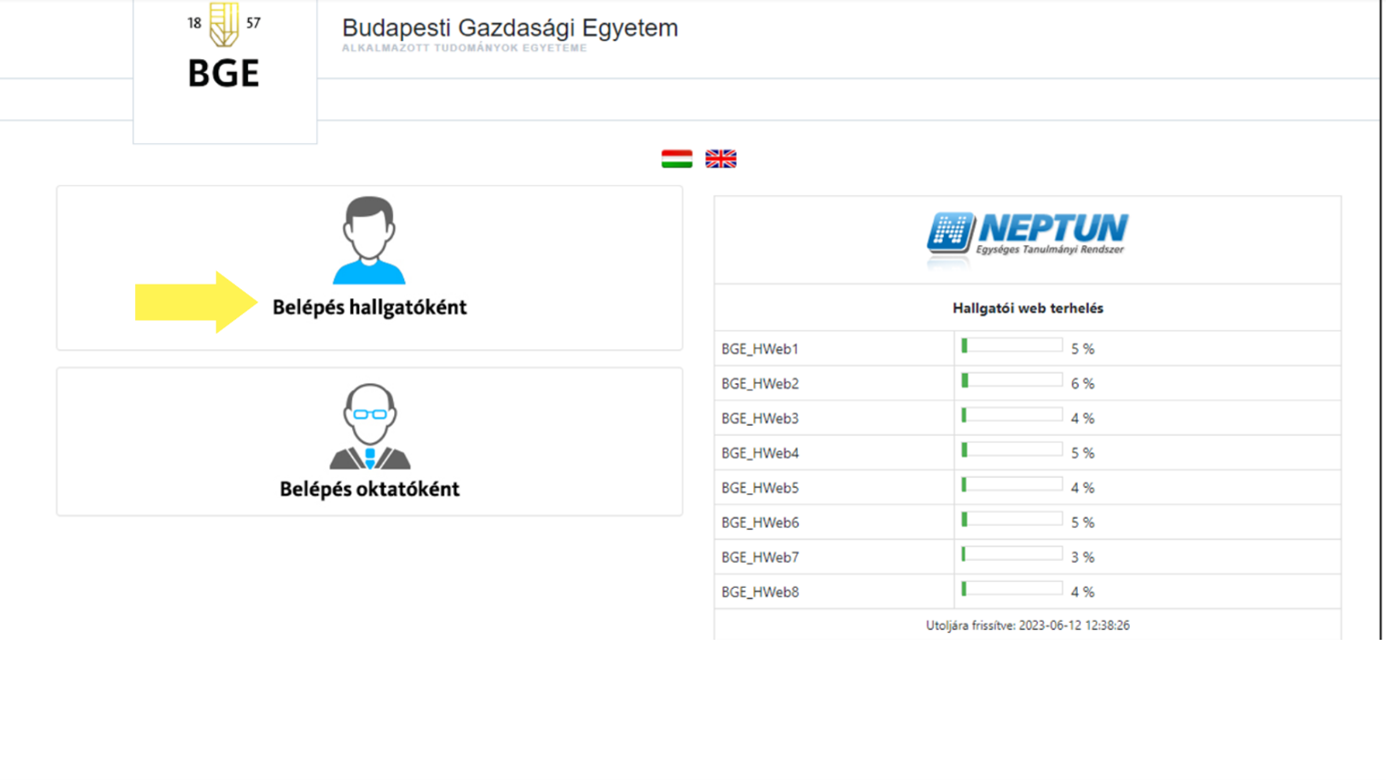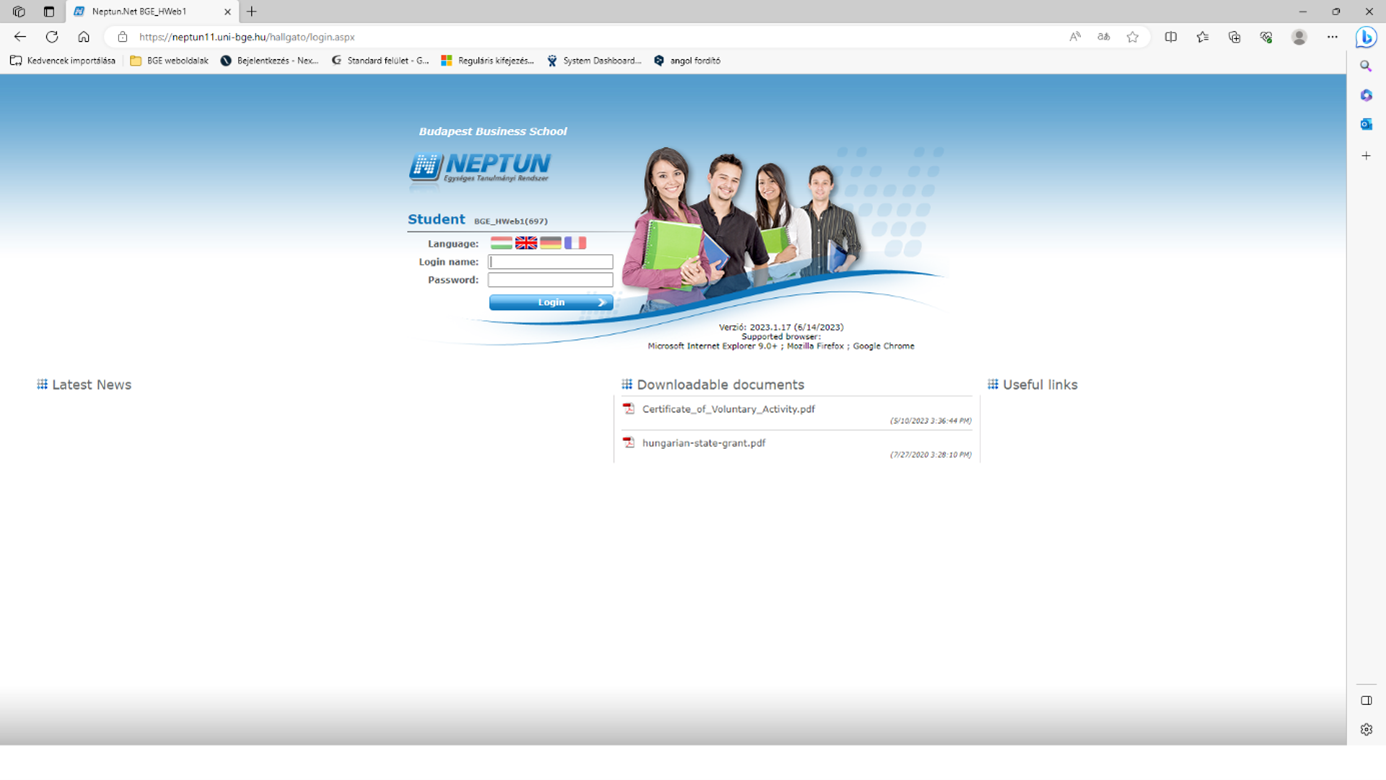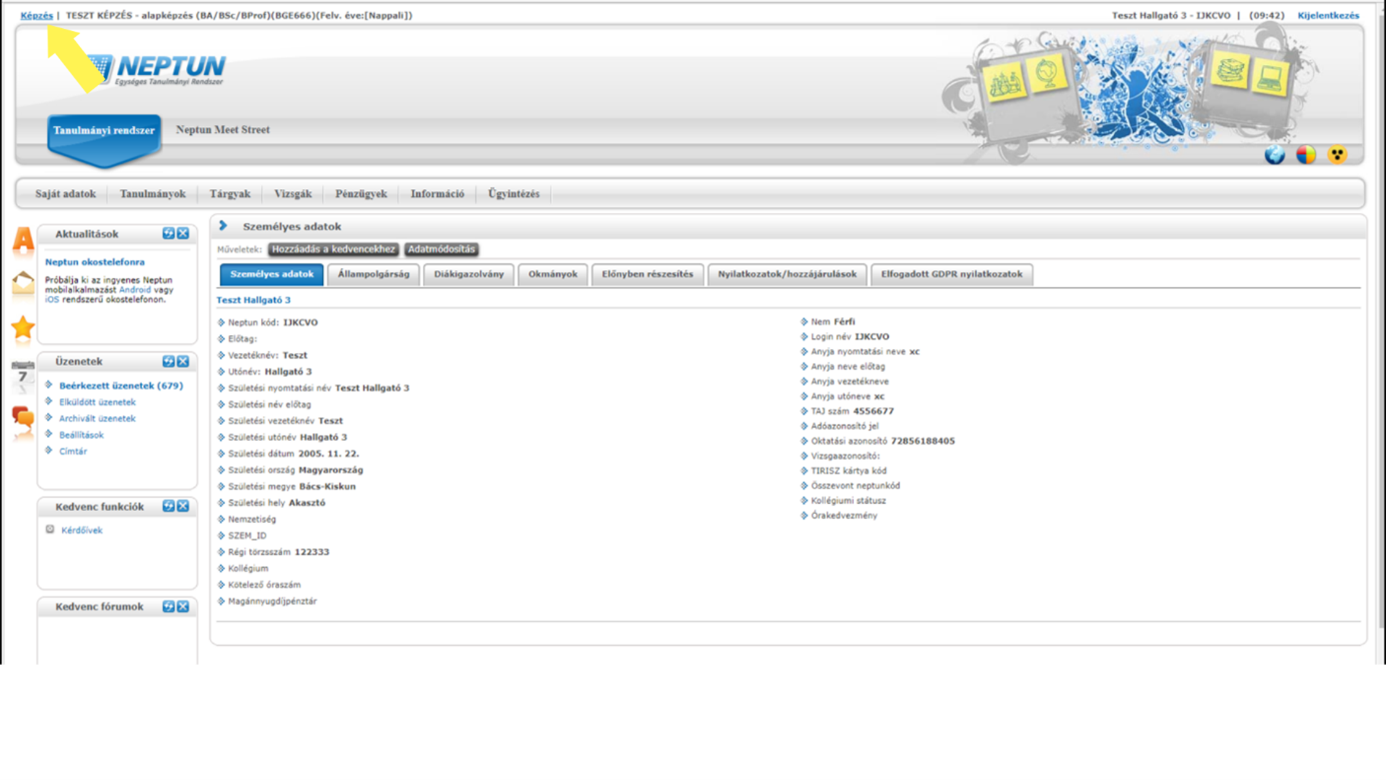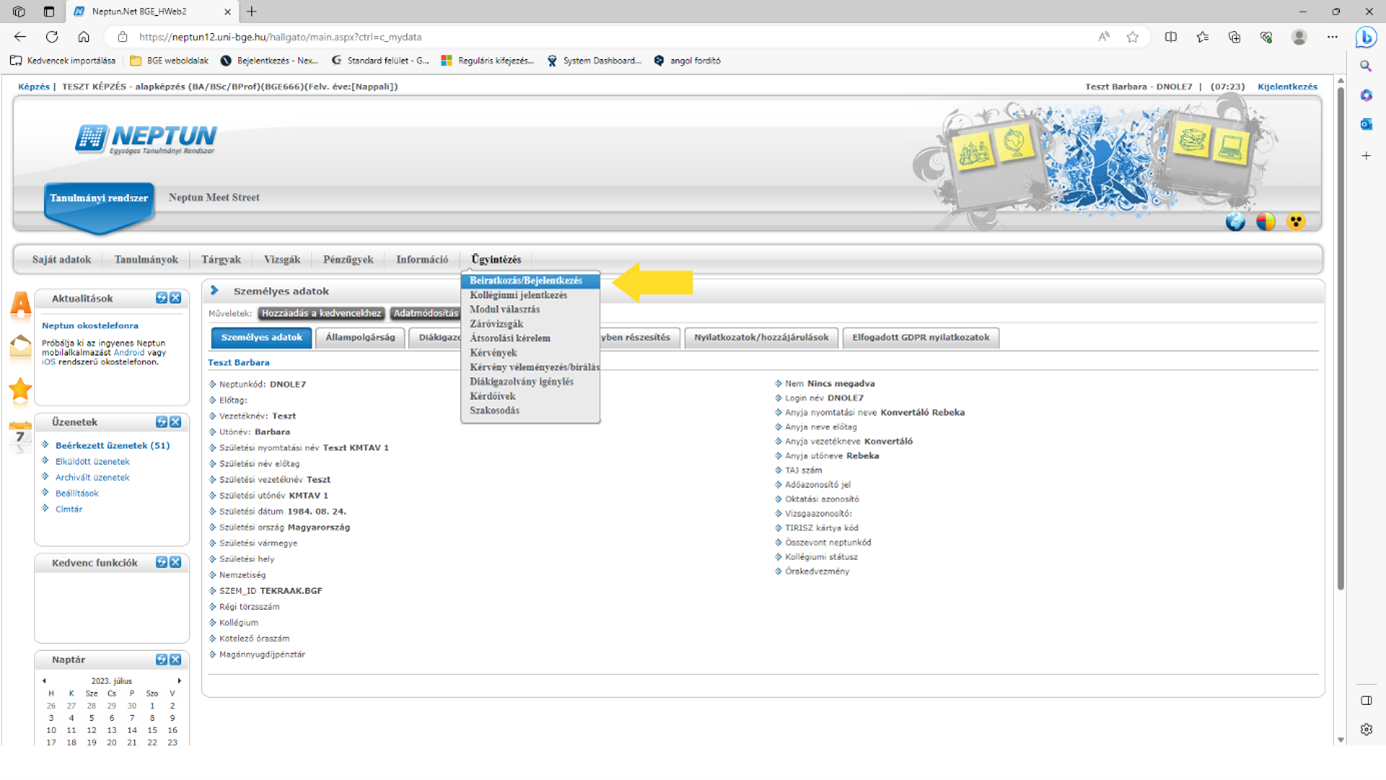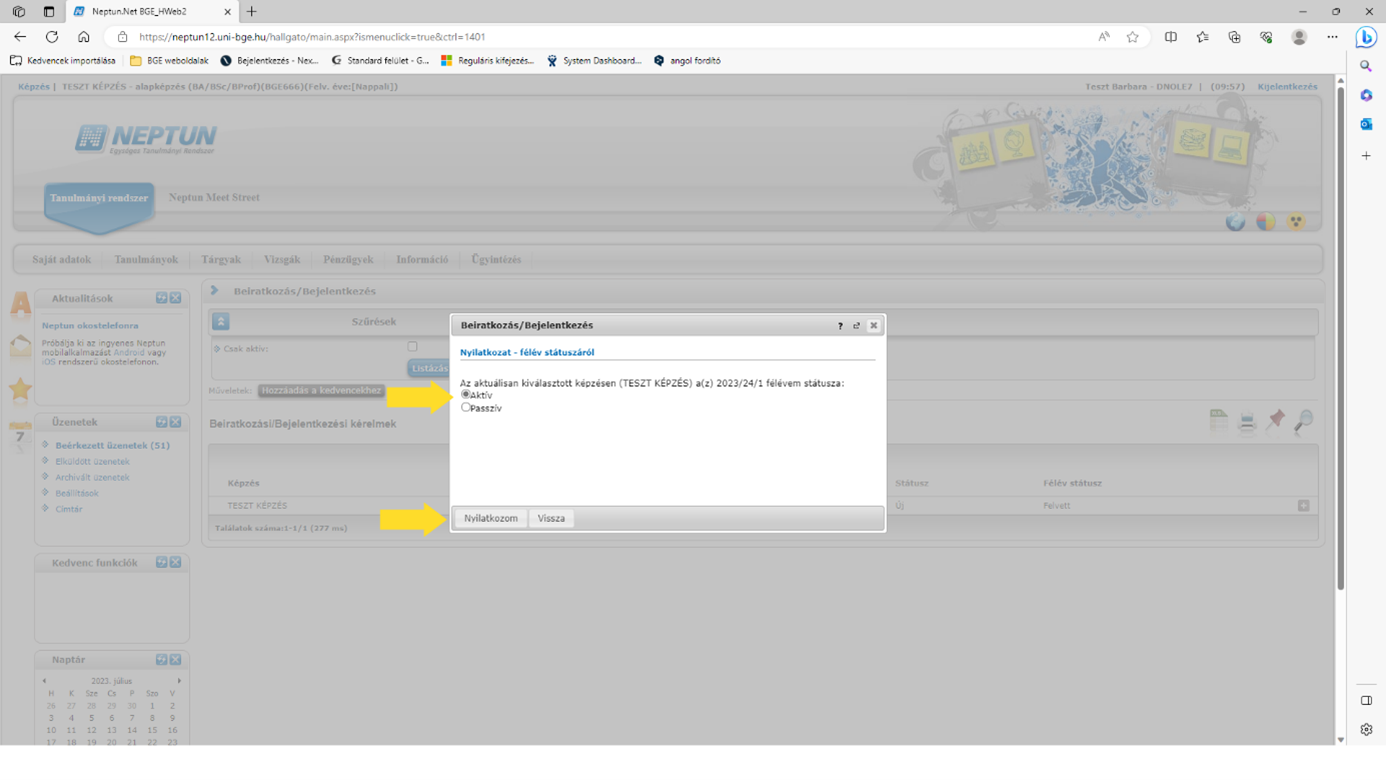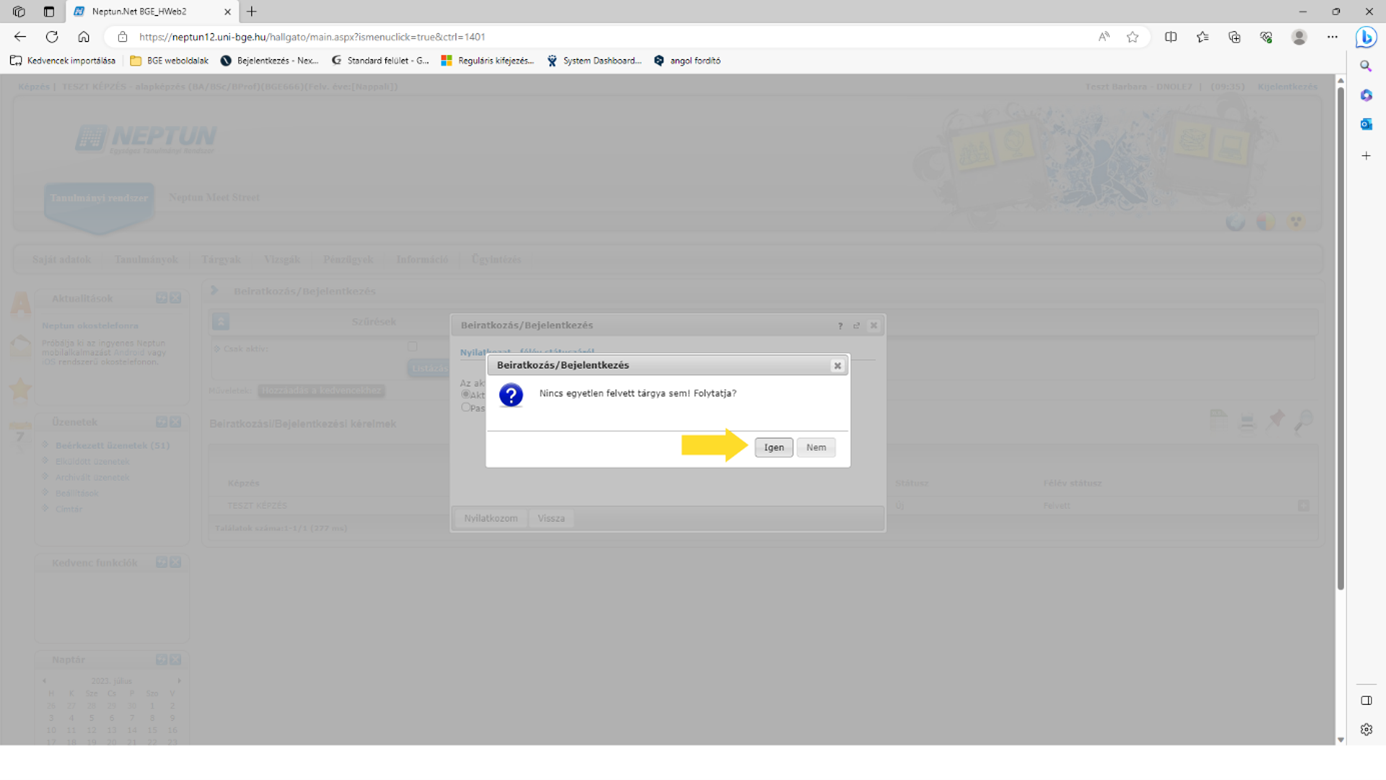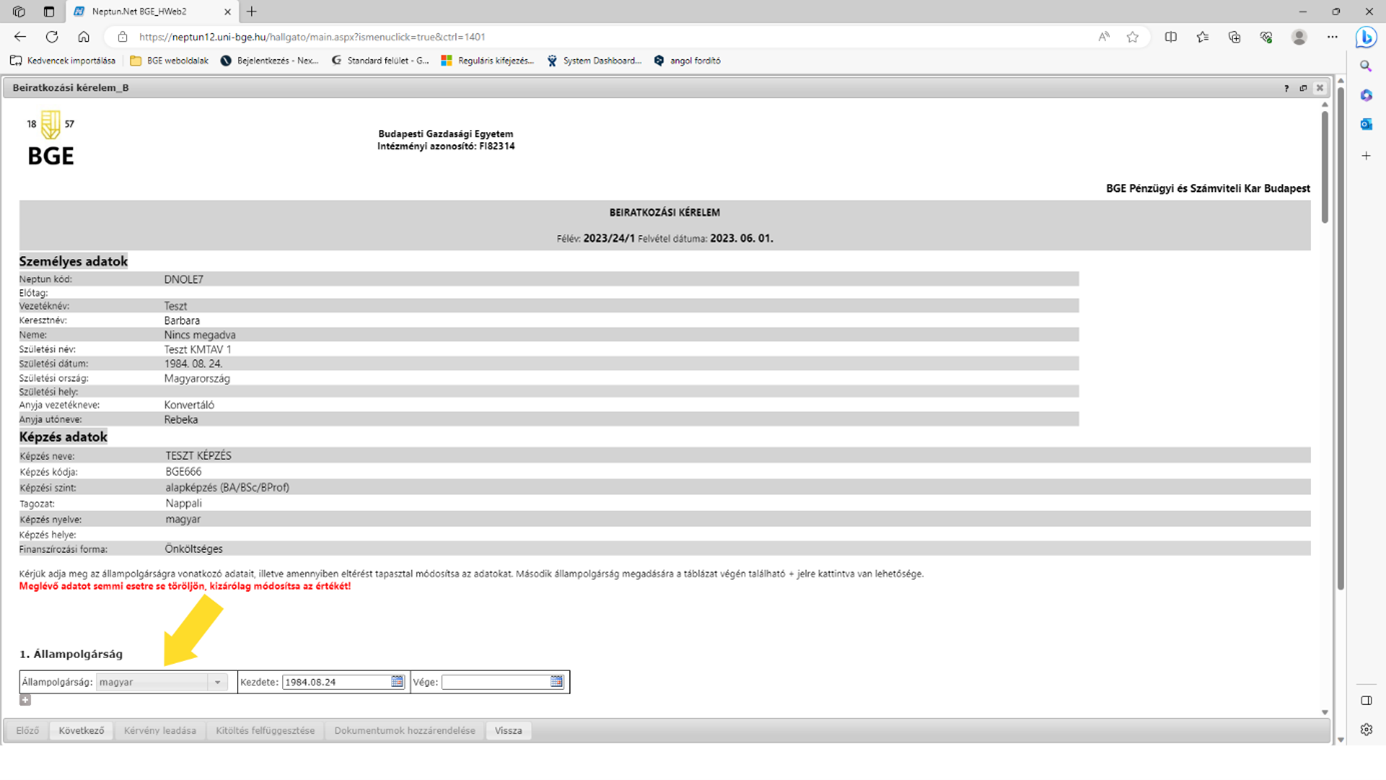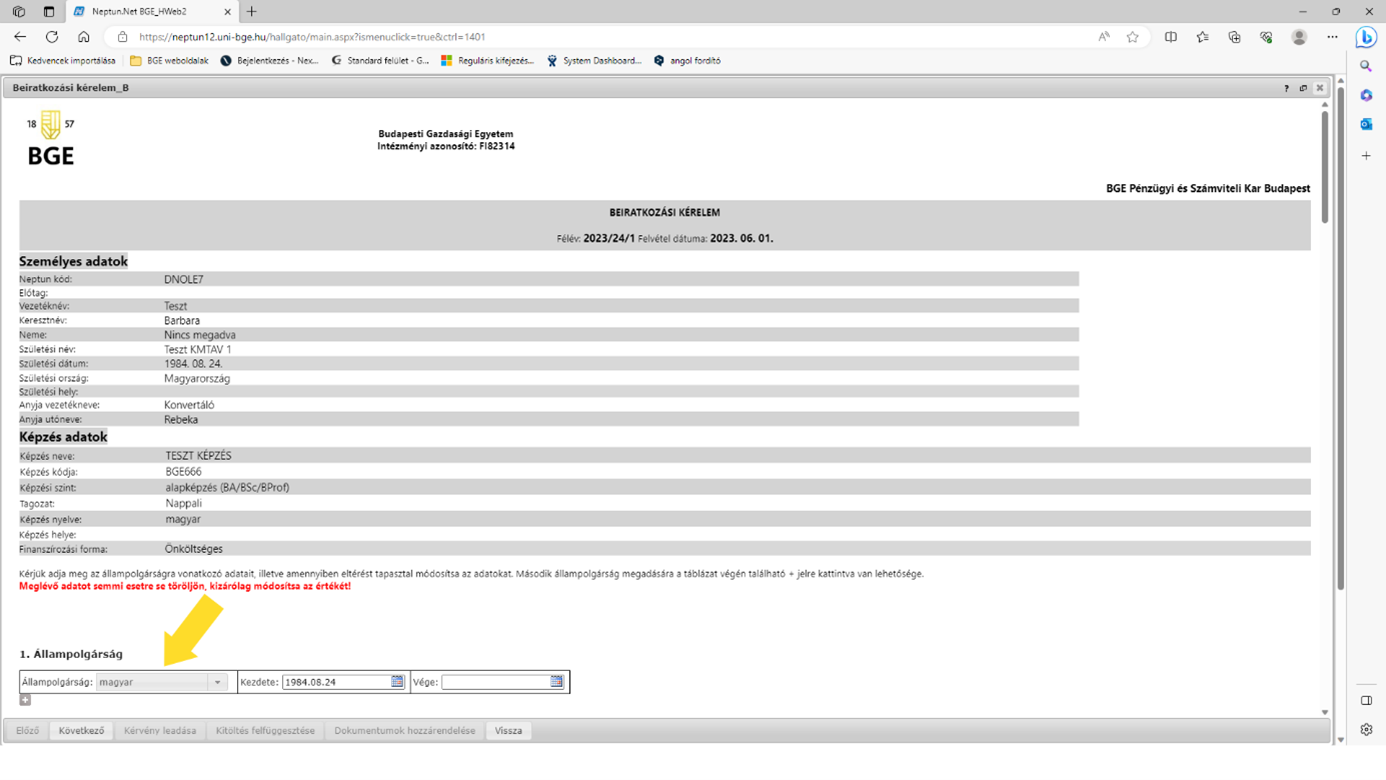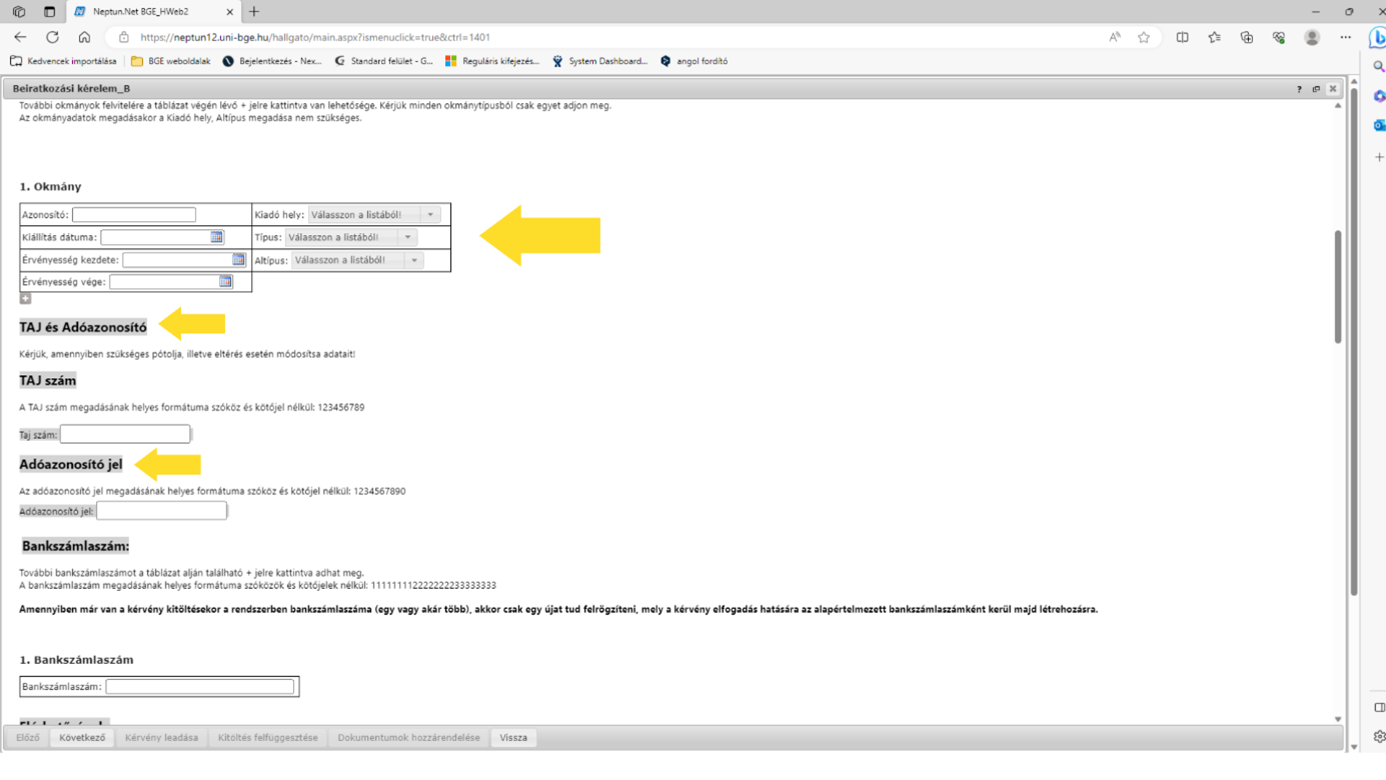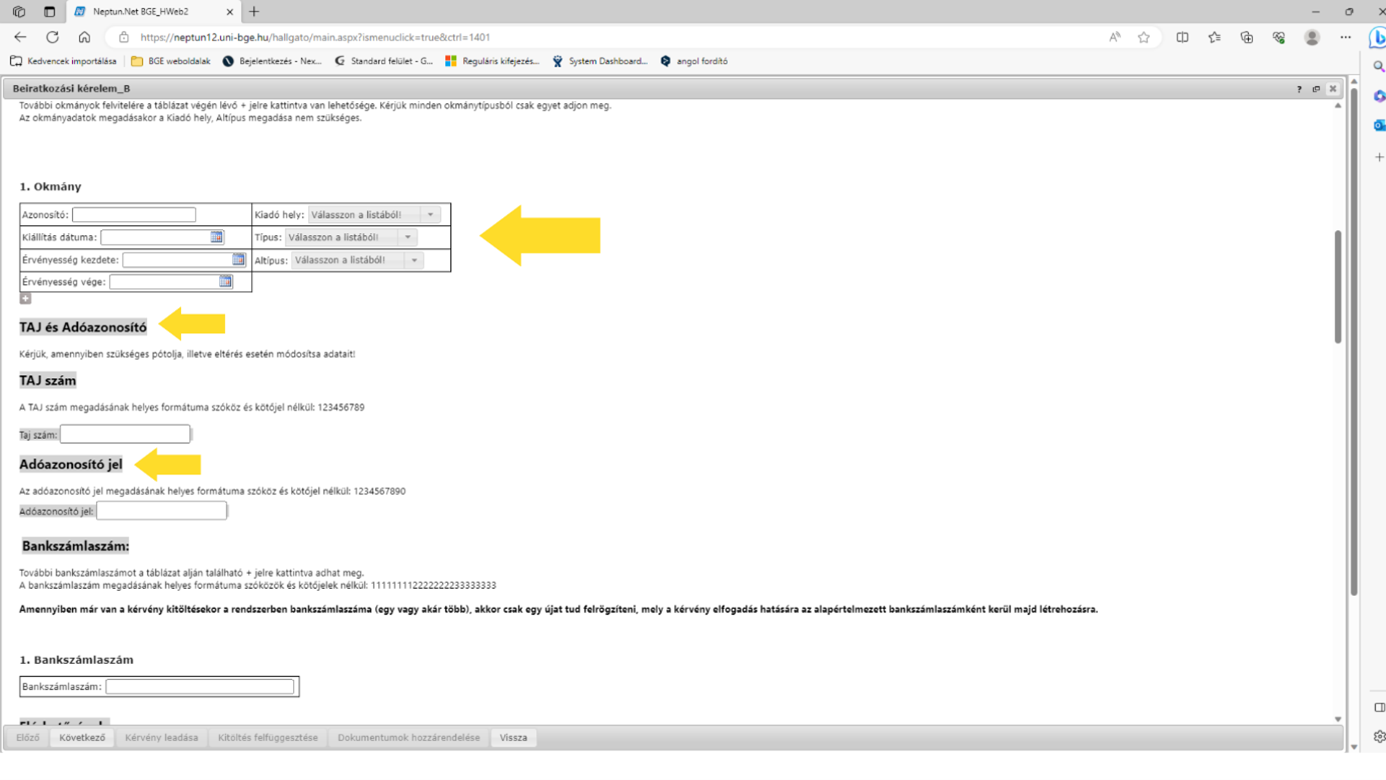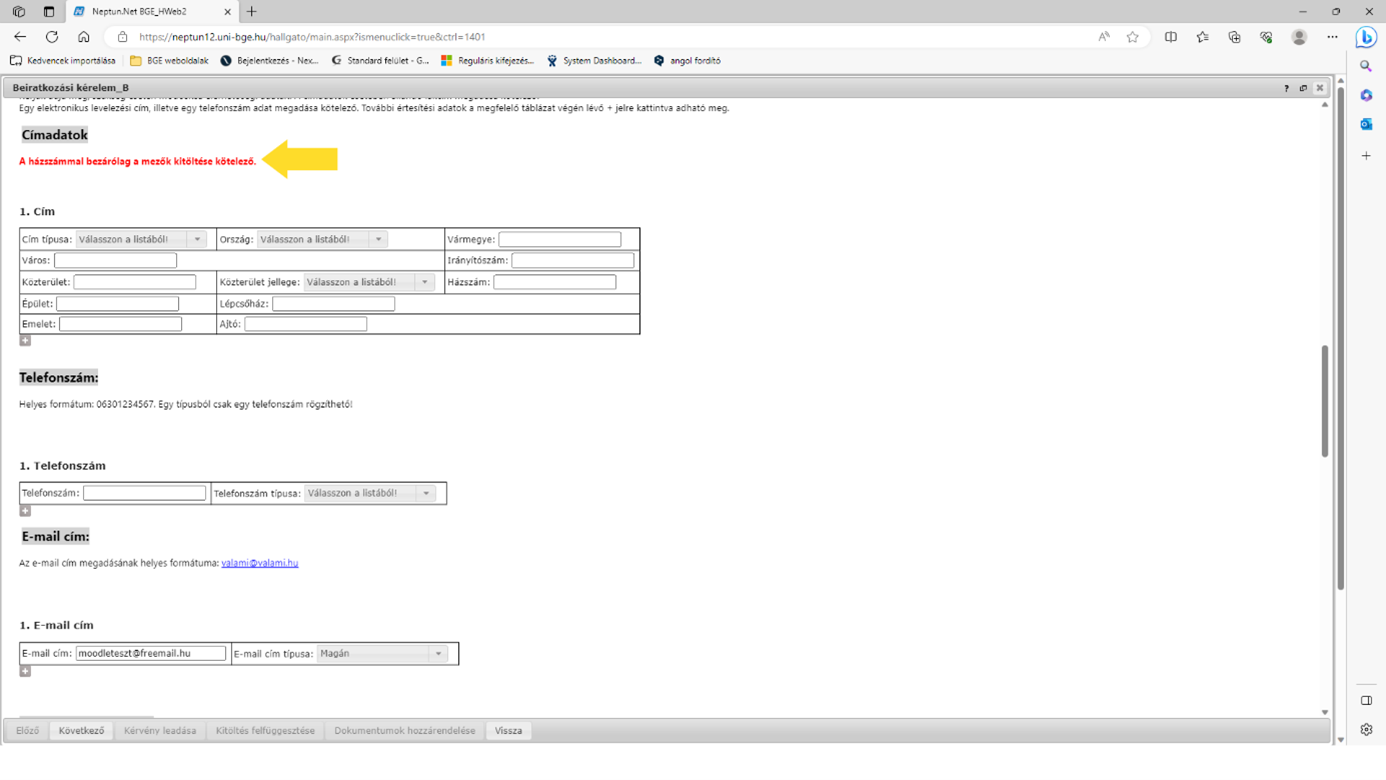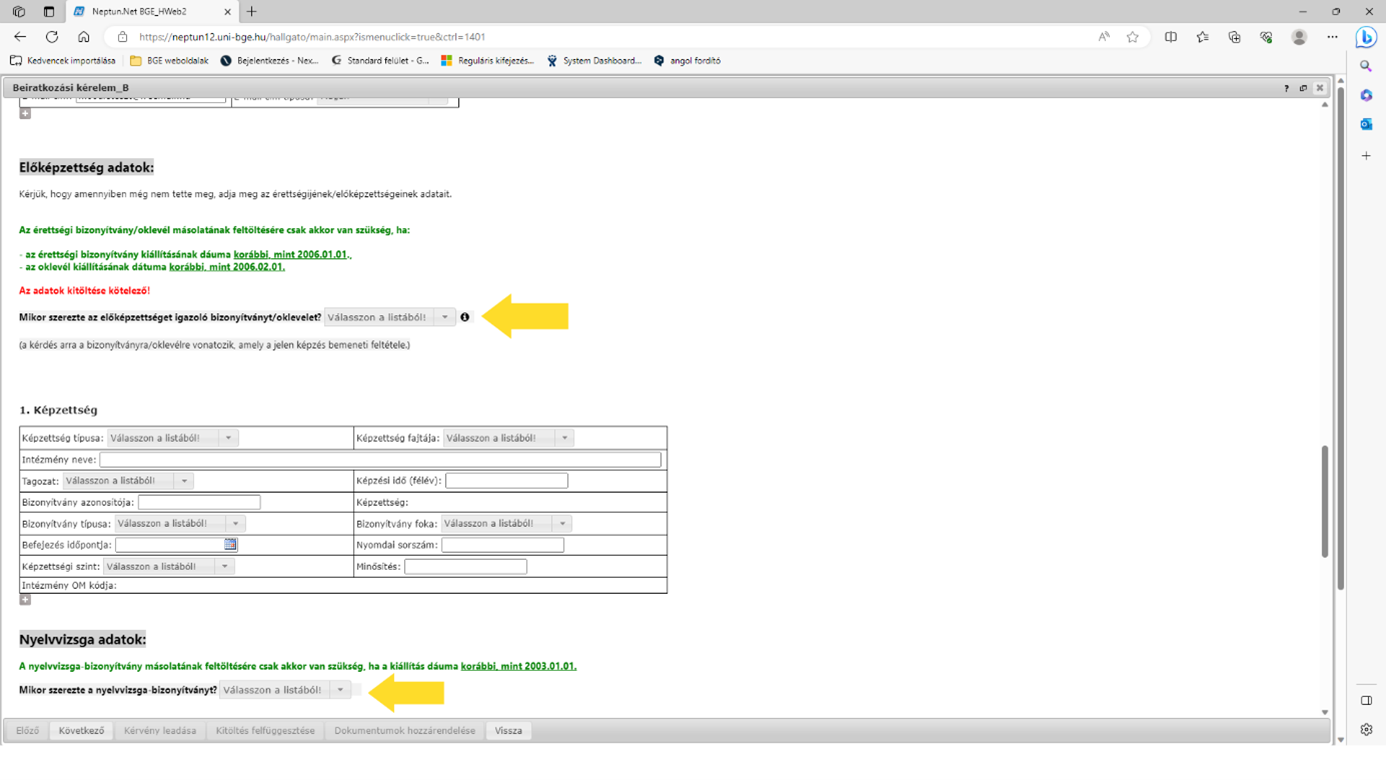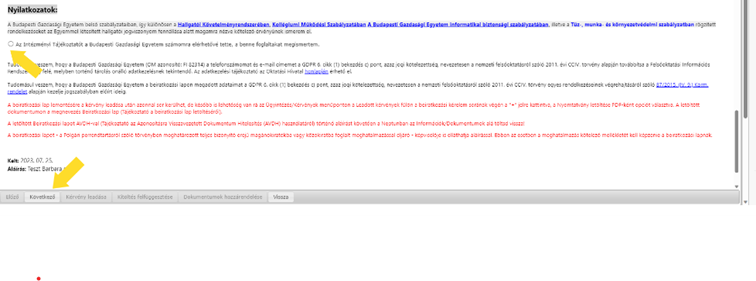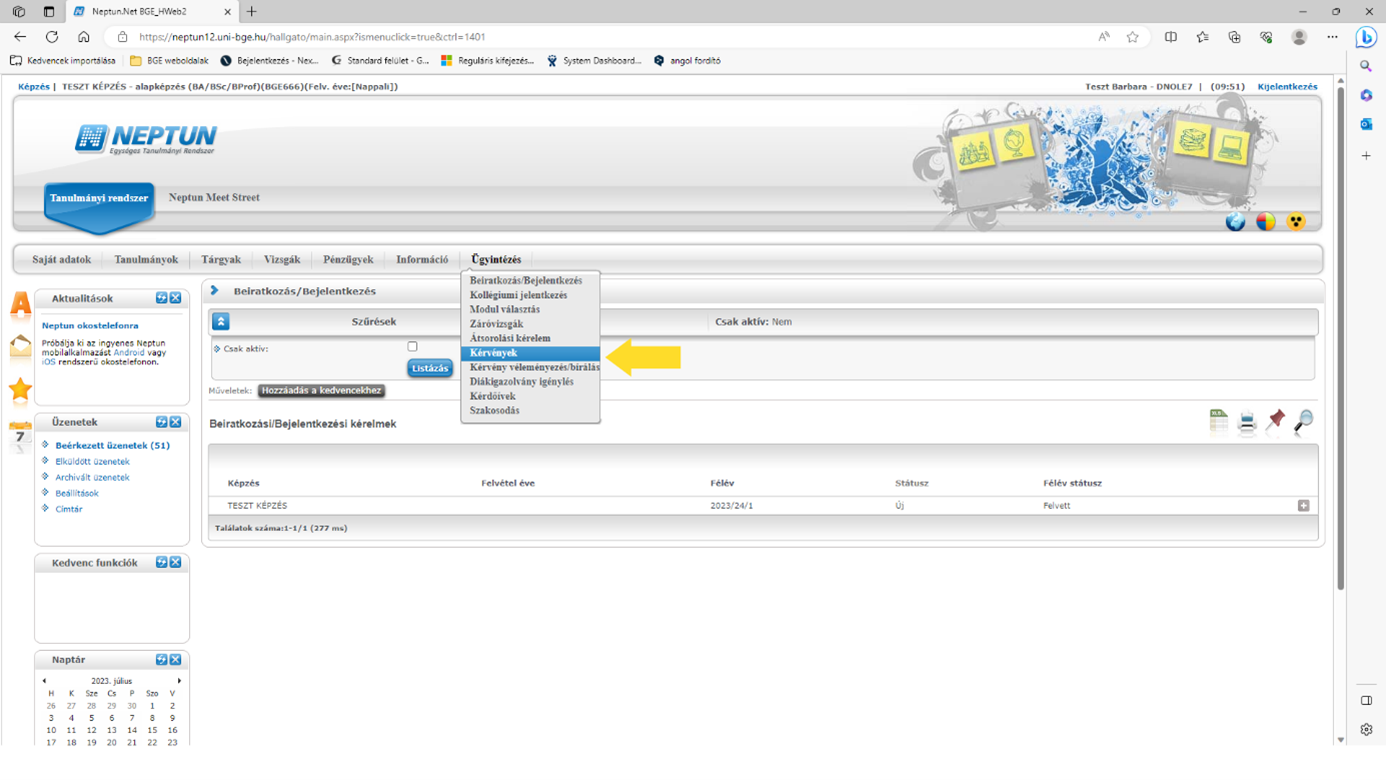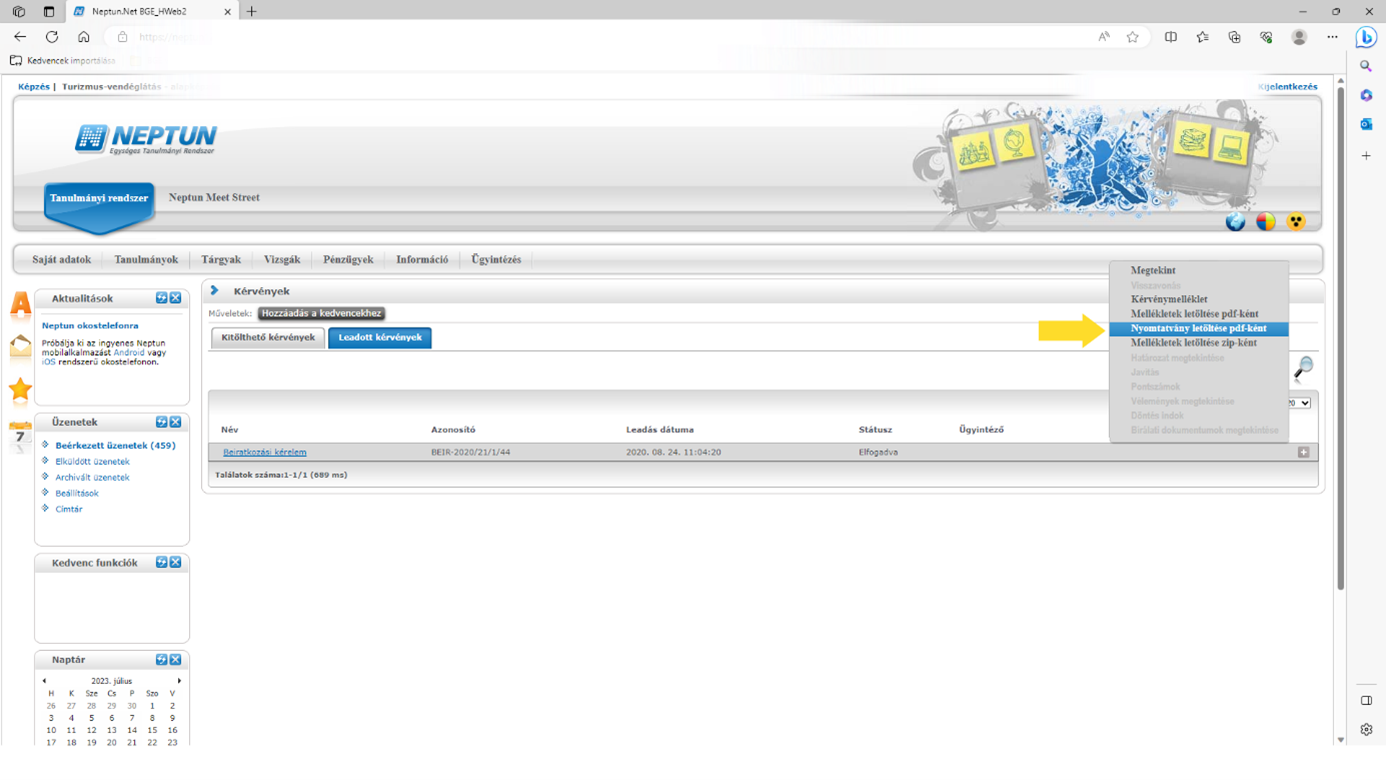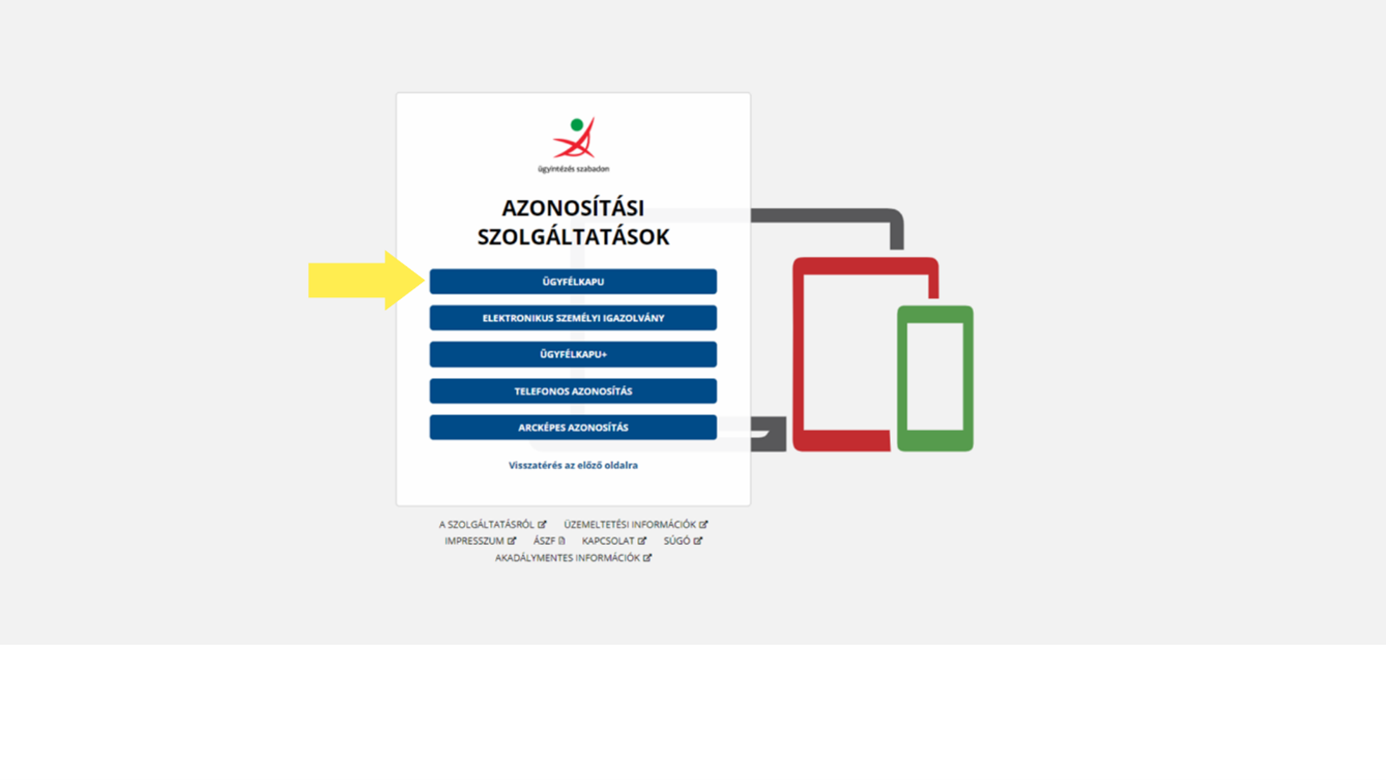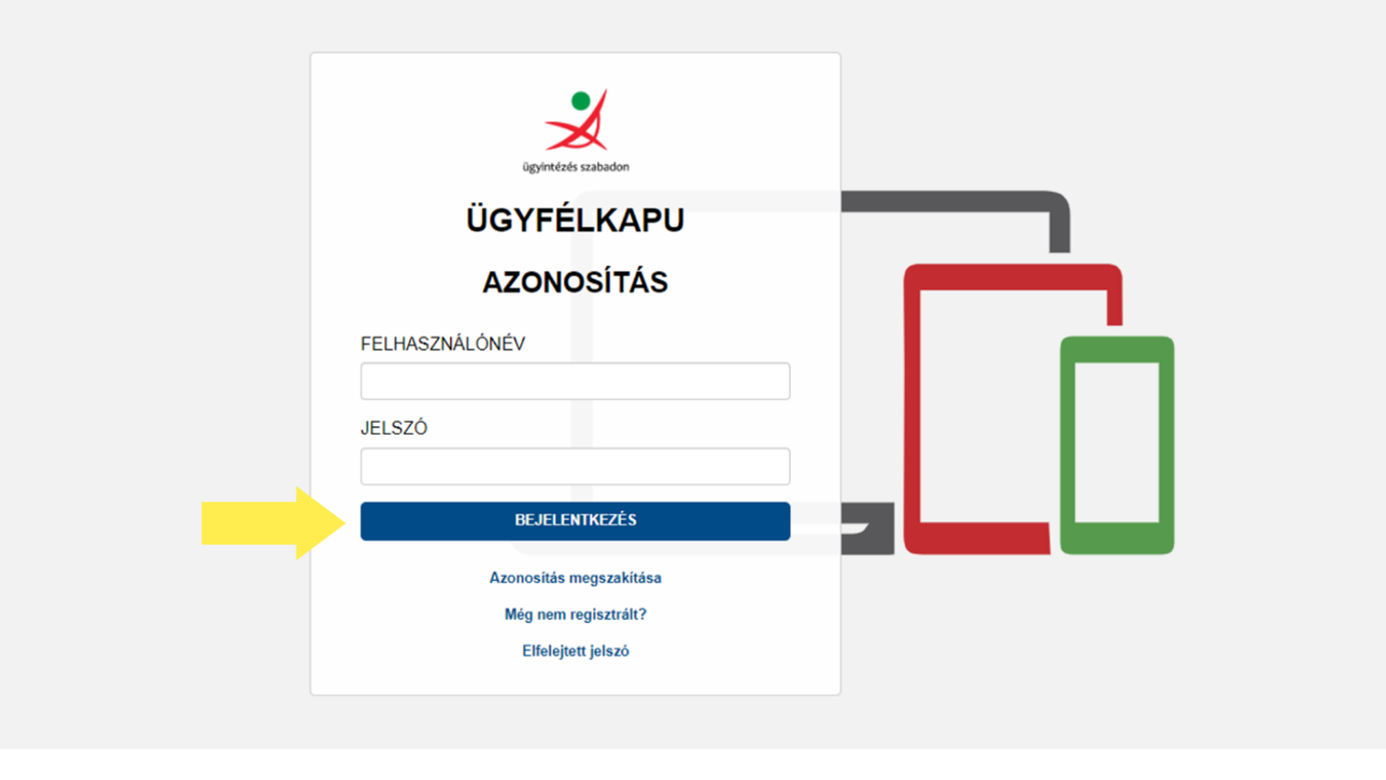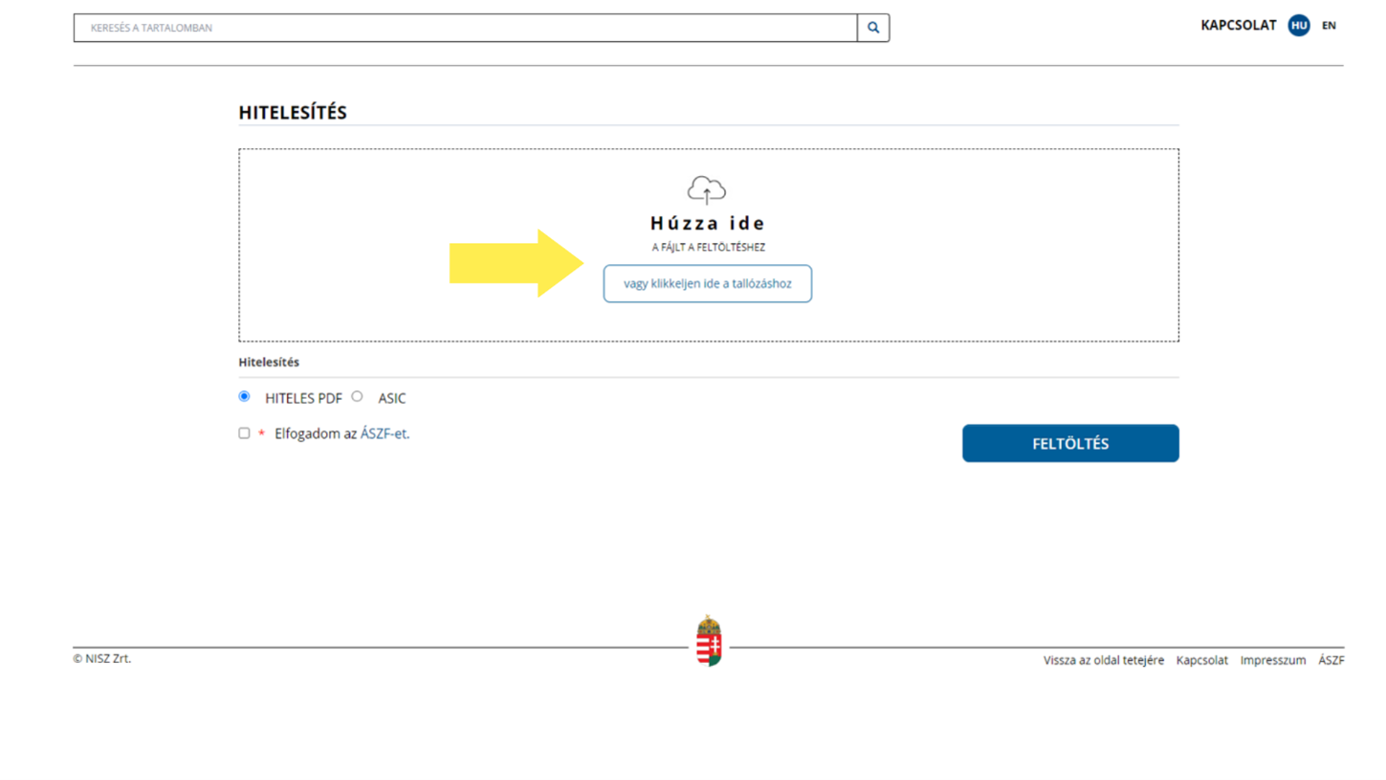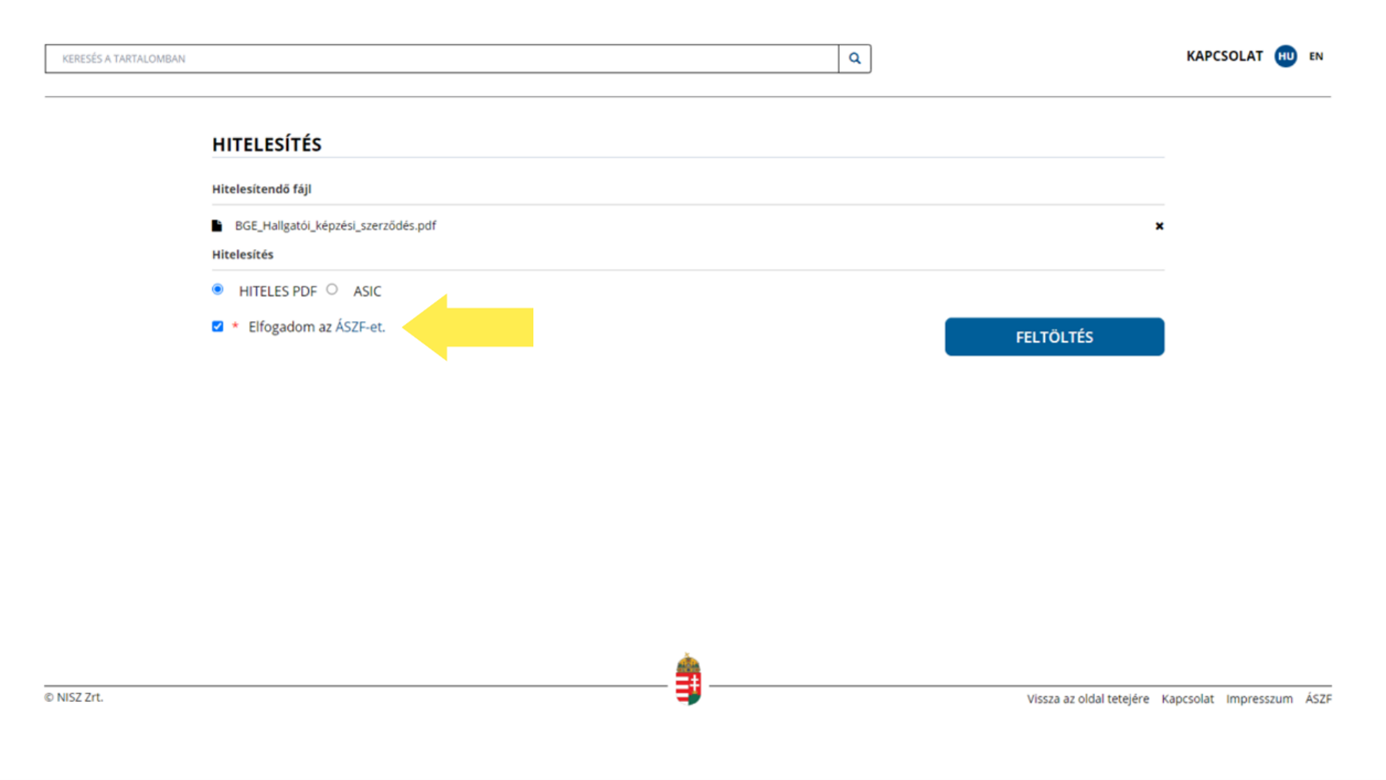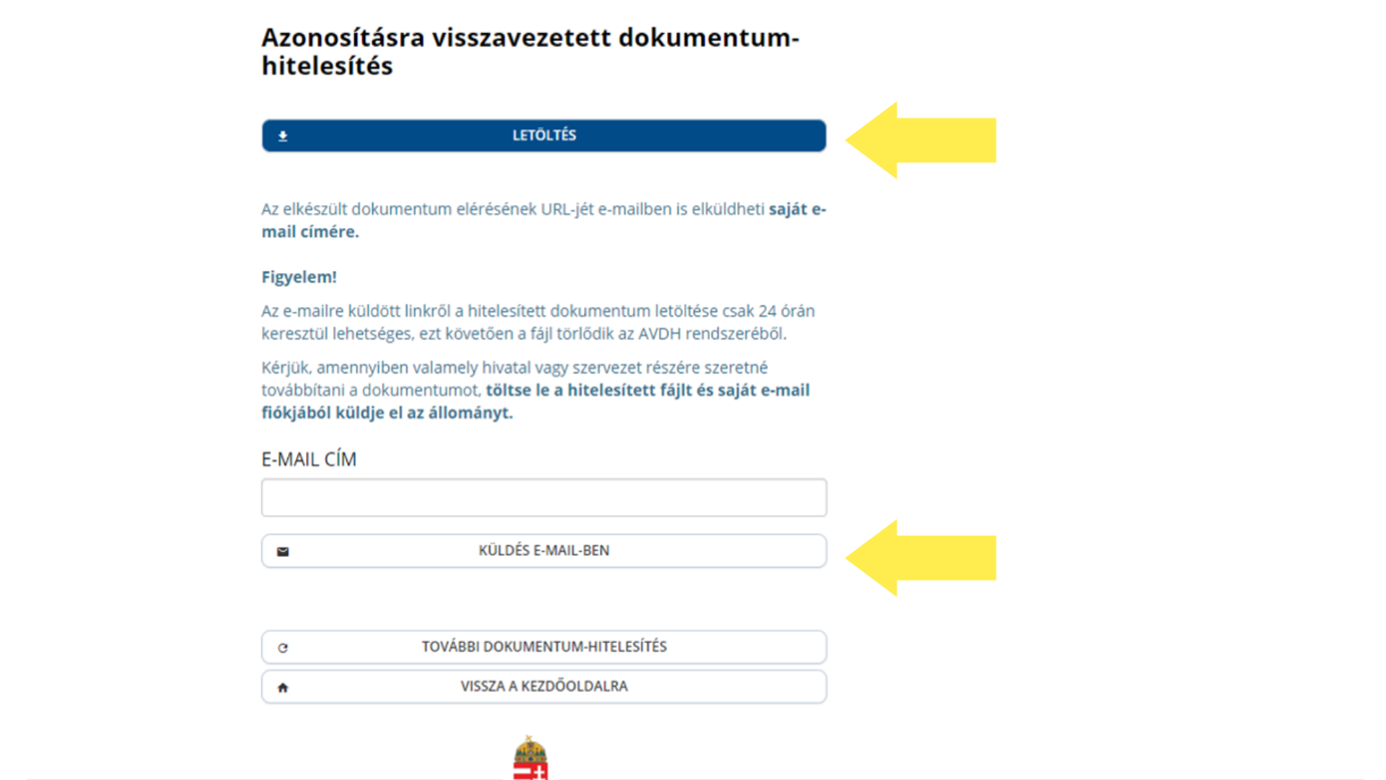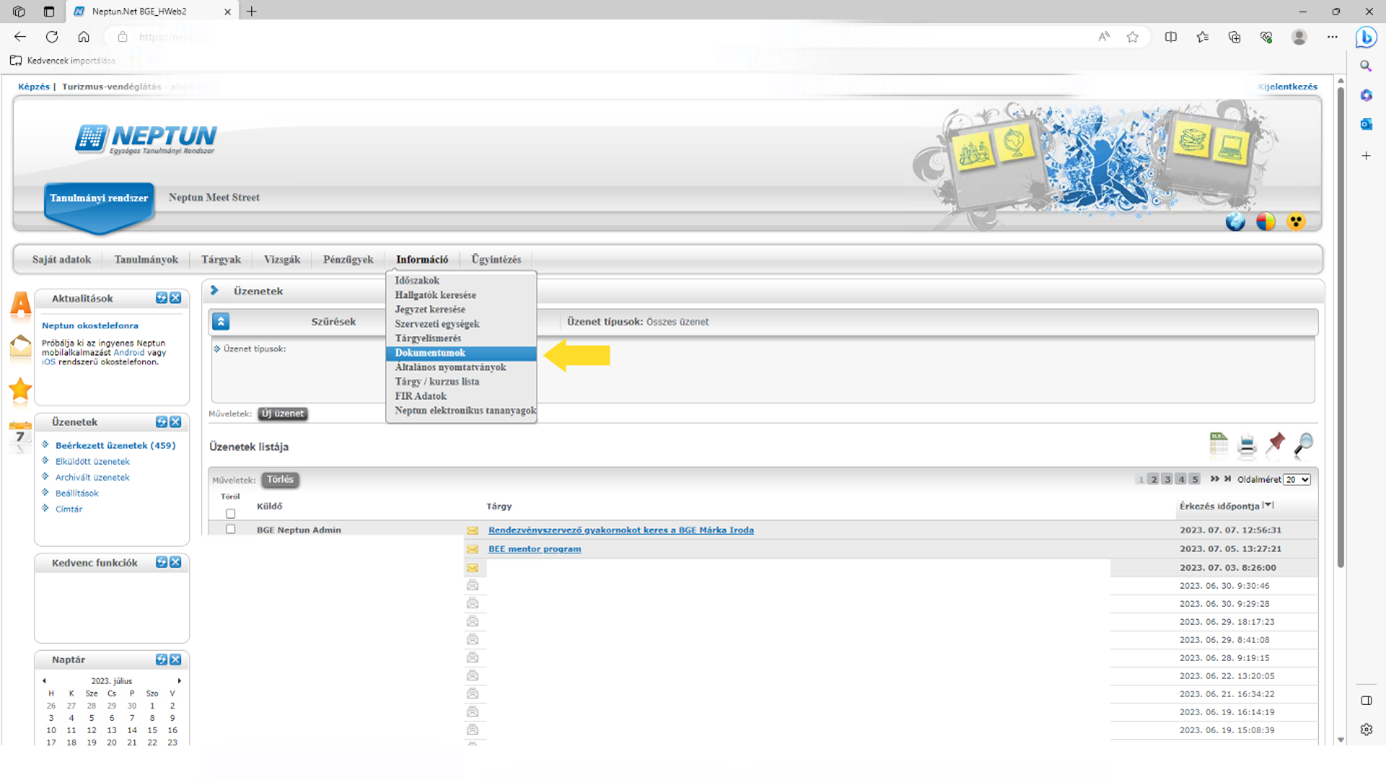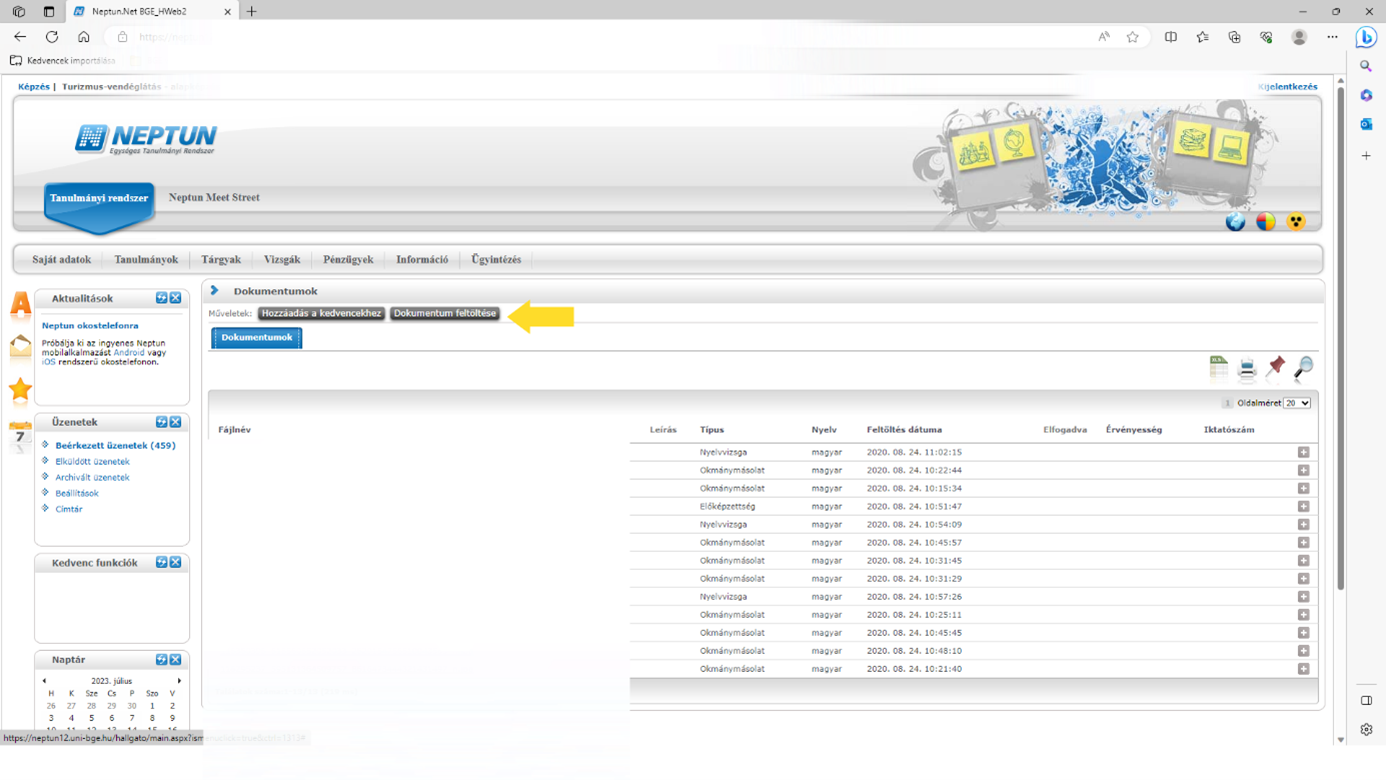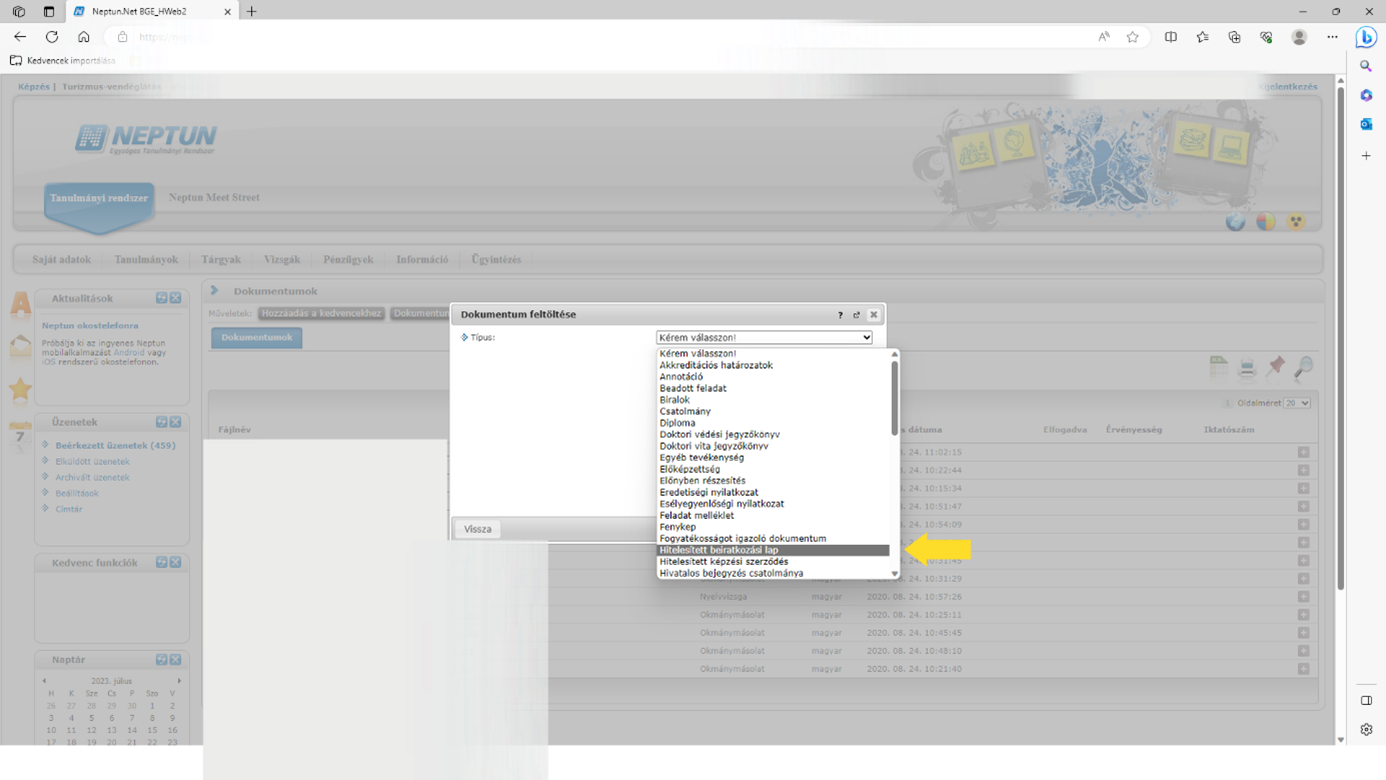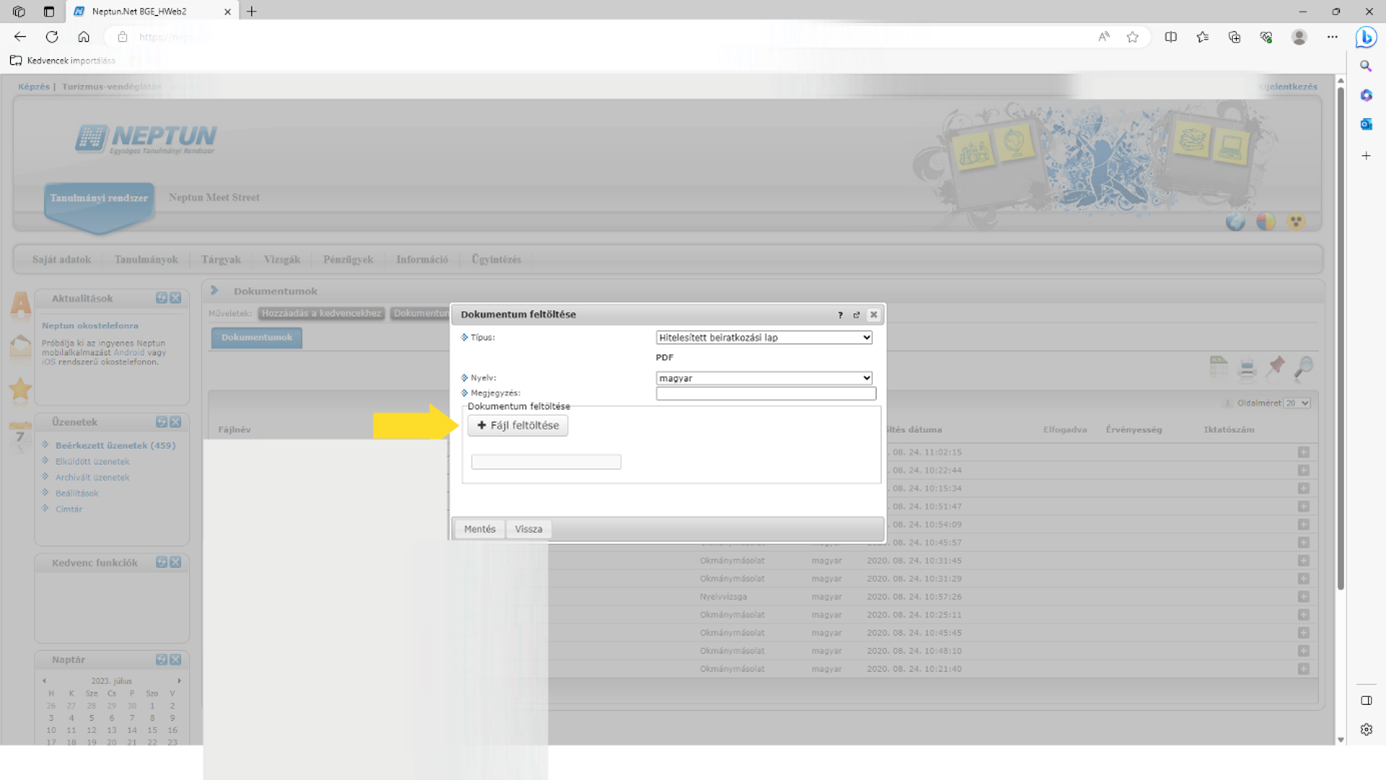Kedves Hallgatónk!
Elkezdődött a PSZK mesterképzés online beiratkozás.
Beiratkozni január 25. és február 05. között lehet.
A folyamat lépései a következők:
Készítsd elő a Neptun kódod, amit megküldtünk Neked emailben!
Készítsd elő az Ügyfélkapus azonosítódat és jelszavadat!
Lépj be a Neptunba és töltsd ki a beiratkozási kérelmet.
Töltsd le a beiratkozási lapot és a hallgatói képzési szerződést.
Mindkettőt írd alá AVDH-val.
Töltsd vissza Neptunba az aláírt dokumentumokat.
Az önköltségi díj első részletét fizesd be vagy állítsd be a Diákhitel 2 szerződésszámodat!
A folyamat kb. 10-20 percet vesz igénybe.
Kérjük legyél türelemmel: a Neptun rendszer néha lassan működik. Ha ezt tapasztalod, csak várj picit, nem kell újra megnyomnod a gombokat.